የሁለት ደረጃ ማረጋገጫ (ባለሁለት ደረጃ ማረጋገጫ ተብሎም ይጠራል) በመደበኛነት በኢሜይል አድራሻ/የተጠቃሚ ስም እና የይለፍ ቃል በምትገቡባቸው የግል የመስመር ላይ መለያዎች ላይ ተጨማሪ የደህንነት ሽፋን ይጨምራል። ይህን ተጨማሪ የደህንነት ባህሪ በማንቃት የመግባት ዝርዝሮችዎን ካገኙ በመሰረቱ ሰርጎ ገቦች ወደ መለያዎችዎ እንዳይገቡ መከላከል ይችላሉ።
ባለፉት ጥቂት ዓመታት ውስጥ፣ በርካታ ታዋቂ የመስመር ላይ መድረኮች ተጠቃሚዎቻቸውን በተሻለ ሁኔታ ለመጠበቅ ባለ ሁለት ደረጃ ማረጋገጫን በደህንነት ባህሪያቸው ላይ አክለዋል። እሱን ማንቃት በተለምዶ የሞባይል ስልክ ቁጥር ወደ መለያዎ ማከልን ያካትታል። ከአዲስ መሳሪያ ወደ መለያህ ስትገባ ልዩ ኮድ መልእክት ይላክልህ ወይም ይደውልልሃል፣ ይህም ለማረጋገጫ ዓላማ ወደ ጣቢያው ወይም መተግበሪያ ለመግባት የምትጠቀምበት ነው።
ጠንካራ የይለፍ ቃል መያዝ በመስመር ላይ ጥበቃን ለማረጋገጥ በእነዚህ ቀናት በቂ አይደለም፣ስለዚህ እንዲያደርጉ የሚያስችልዎ በእያንዳንዱ የመስመር ላይ መለያ ላይ ባለሁለት ደረጃ ማረጋገጥን ማንቃት ሁልጊዜ ጥሩ ሀሳብ ነው። ይህንን ተጨማሪ የመከላከያ ደህንነት ባህሪ እና እንዴት ማዋቀር እንደሚችሉ መመሪያዎችን የሚሰጡ 10 በጣም ታዋቂ የመስመር ላይ መድረኮች እዚህ አሉ።
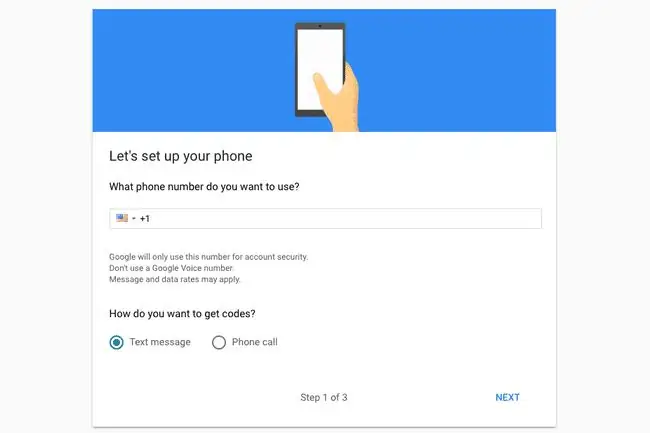
በጎግል መለያዎ ላይ ባለሁለት ደረጃ ማረጋገጥን ሲያነቁ ከGoogle ለሚጠቀሙባቸው ሁሉም መለያዎችዎ ጂሜይል፣ ዩቲዩብ፣ ጎግል ድራይቭ እና ሌሎች እንዲሁም የጎግል የስራ ቦታዎ ላይ የጥበቃ ሽፋን ይጨምራሉ። ማዕቀፍ. ጉግል የማረጋገጫ ኮዶችን በጽሁፍ ወይም በራስ ሰር በተንቀሳቃሽ መሳሪያ ለመቀበል ባለሁለት ደረጃ ማረጋገጫ እንዲያዋቅሩ ይፈቅድልዎታል።
- በድር ላይ ወይም በተንቀሳቃሽ ስልክ አሳሽዎ ላይ ወደ Google ባለ ሁለት ደረጃ ማረጋገጫ ገጽ ይሂዱ።
- ወደ ጎግል መለያዎ ይግቡ።
- ሰማያዊውን ጀምር ቁልፍ ይምረጡ። (ከዚህ እርምጃ በኋላ እንደገና እንዲገቡ ሊጠየቁ ይችላሉ።)
- ሀገርዎን ከተቆልቋይ ሜኑ እና የሞባይል ስልክ ቁጥርዎን በተሰጠው መስክ ላይ ይጨምሩ።
- የጽሑፍ መልዕክቶችን ወይም አውቶማቲክ የስልክ ጥሪዎችን መቀበል ይፈልጉ እንደሆነ ይምረጡ።
- ምረጥ ቀጣይ። ከዚህ እርምጃ በኋላ ኮድ በራስ-ሰር የጽሁፍ መልእክት ይላክልዎታል።
- በተሰጠው መስክ ላይ የተላከልህን ወይም የተደወለልህን ኮድ አስገባና በመቀጠል ቀጣይ. ምረጥ።
- ይምረጡ አብሩ
Google ያስገቡትን ኮድ አንዴ ካረጋገጠ በኋላ
ፌስቡክ
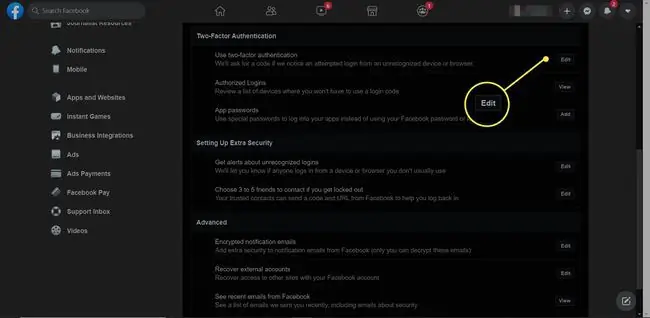
በድር ላይ ወይም በሞባይል መተግበሪያ ውስጥ ለፌስቡክ መለያዎ ባለ ሁለት ደረጃ ማረጋገጫ ማቀናበር ይችላሉ። ፌስቡክ በርካታ የማረጋገጫ አማራጮች አሉት፣ ግን ለቀላልነት፣ በኤስኤምኤስ የጽሁፍ መልእክቶች እንዴት ማንቃት እንደሚችሉ በማሳየት እንቀጥላለን።
- በድሩ ላይ ወይም ከኦፊሴላዊው የሞባይል መተግበሪያ ወደ ፌስቡክ መለያዎ ይግቡ።
- በድሩ ላይ ከሆኑ በላይኛው ቀኝ ጥግ ላይ ያለውን የቁልቁል ቀስት ጠቅ ያድርጉ እና ከዚያ ከተቆልቋይ ሜኑ ውስጥ ቅንጅቶችን እና ግላዊነት ን ጠቅ ያድርጉ እና ደህንነት ይከተላል። እና ግባ በግራ አቀባዊ ሜኑ ውስጥ። በሞባይል ላይ ከሆኑ ከስር ሜኑ በቀኝ በኩል ያለውን የ የሃምበርገር አዶ ን መታ ያድርጉ፣ ወደ መገለጫዎን ይመልከቱ ይንኩ፣ ን ይንኩ። ሦስት ነጥቦች ተጨማሪ ፣ የግላዊነት አቋራጮችን ይመልከቱ ን መታ ያድርጉ፣ ተጨማሪ ቅንብሮችን ን መታ ያድርጉ እና በመጨረሻም ደህንነት ይንኩ። እና ግባ
- ወደ ባለሁለት ደረጃ ማረጋገጫ ወደታች ይሸብልሉ እና አርትዕ ከ ቀጥሎ ይንኩ ባለሁለት ደረጃ ማረጋገጫ (ለድር እና ሞባይል)።
- በድሩ ላይ ከቴክስት ሜሴጅ (ኤስኤምኤስ) አማራጭ ቀጥሎ ስልክ አክል ን ይጫኑ ስልክ ቁጥርዎን ለመጨመር እና በጽሁፍ የተላከልዎትን ኮድ በማስገባት ቁጥርዎን ያረጋግጡ። በሞባይል ላይ አመልካች ሳጥኑን ከ ባለሁለት ደረጃ ማረጋገጫ ን መታ ያድርጉ እና ከዚያ ማዋቀርን > ይንኩ። ቁጥርዎን ለማረጋገጥ ሊጠቀሙበት የሚችሉት ኮድ ወደ መሳሪያዎ እንዲላክ ቀጥል።
- በድሩ ላይ ስልክ ቁጥር ካዘጋጁ በኋላ በፅሁፍ መልእክት (ኤስኤምኤስ) ስር አንቃ ን ጠቅ ያድርጉ። በሞባይል ላይ የማዋቀር ሂደቱን ለመጨረስ ዝጋ ንካ።
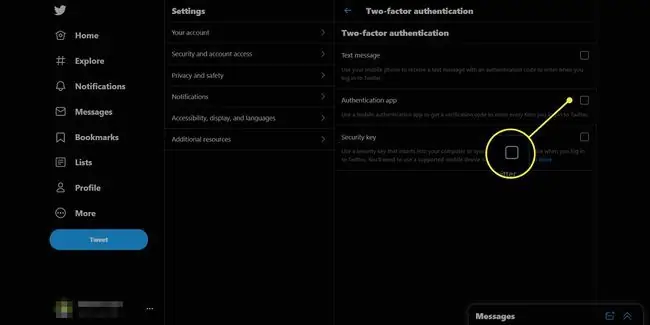
እንደ ፌስቡክ ትዊተር በመደበኛ ድር ላይ እና ከሞባይል መተግበሪያ ውስጥ ባለ ሁለት ደረጃ ማረጋገጫን እንዲያዘጋጁ ይፈቅድልዎታል። በርካታ የማረጋገጫ አማራጮችም አሉ፣ ነገር ግን እንደ ፌስቡክ፣ እኛ በጣም ቀላሉ አማራጭን እንቀጥላለን፡ በስልክ ማረጋገጥ።
- በድር ላይ ወይም ከኦፊሴላዊው የሞባይል መተግበሪያ ወደ ትዊተር መለያ ይግቡ።
- በድሩ ላይ ከሆኑ በግራ በኩል ባለው ሜኑ ውስጥ ተጨማሪ ን ጠቅ ያድርጉ እና በመቀጠል ቅንጅቶችን እና ግላዊነት ን ጠቅ ያድርጉ። የሞባይል መተግበሪያን እየተጠቀምክ ከሆነ የ ምናሌ አዶ ንካ ከዛ ቅንጅቶችን እና ግላዊነትን ነካ።
- በድሩ ላይ ወደ ደህንነት እና የመለያ መዳረሻ > ደህንነት > ባለሁለት ደረጃ ማረጋገጫ እና የፅሁፍ መልእክት ፣ የማረጋገጫ መተግበሪያ ፣ ወይም የደህንነት ቁልፍ ይምረጡ።
- በድሩ ላይ ሀገርዎን ይምረጡ፣ስልክ ቁጥርዎን በተሰጠው መስክ ያስገቡ እና ቀጥል ን በሞባይል ላይ መታ ያድርጉ፣ አረጋግጥ > ይንኩ። የመግቢያ ማረጋገጫን ካበሩ በኋላ ጀምር እና ከዚያ የይለፍ ቃልዎን ያረጋግጡ። አገርህን ምረጥ እና ስልክ ቁጥርህን በተሰጠው መስክ አስገባ። ኮድ ላክ ንካ
- በድሩ ላይ የተላከልዎትን ኮድ በተሰጠው መስክ ላይ ያስገቡ እና ኮድ አግብር ን ጠቅ ያድርጉ። በሞባይል ላይ የተላከልህን ኮድ አስገባና አስገባ ንካ። በላይኛው ቀኝ ጥግ ላይ ተከናውኗልን መታ ያድርጉ።
- በድሩ ላይ የ አመልካች ሳጥኑ መጥፋቱን ለማረጋገጥ ወደ ቅንብሮች እና ግላዊነት ያስሱ። በሞባይል ላይ ወደ የእርስዎ ቅንብሮች (የማርሽ አዶ) > ቅንብሮች እና ግላዊነት > መለያ > > ደህንነት የ የመግባት ማረጋገጫ ቁልፍ መብራቱን ለማረጋገጥ።
ተገናኝቷል
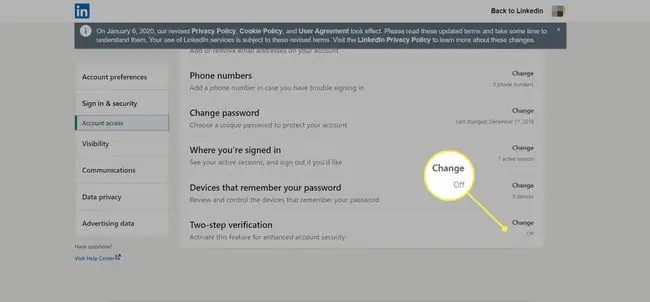
በLinkedIn ላይ የሞባይል መተግበሪያን ሳይሆን ባለ ሁለት ደረጃ ማረጋገጥን ብቻ ነው ማንቃት የሚችሉት። ሆኖም እሱን ለማንቃት ከሞባይል አሳሽ ወደ LinkedIn.com ማሰስ እና ከዚያ ወደ መለያዎ መግባት ይችላሉ።
- ወደ የLinkedIn መለያዎ በዴስክቶፕ ወይም በሞባይል ድር ላይ ይግቡ።
- ከላይ ጠቅ ያድርጉ/ መታ ያድርጉ እኔ ከላይኛው ሜኑ እና ከተቆልቋዩ ምናሌው ቅንጅቶችን እና ግላዊነትን ይምረጡ።
- ይምረጡ ይግቡ እና ደህንነት።
- ወደ ሁለት-ነገር ማረጋገጫ ወደታች ይሸብልሉ እና ያብሩት።
- ጠቅ ያድርጉ/ መታ ያድርጉ ስልክ ቁጥር ያክሉ።
- አገርዎን ይምረጡ፣ስልክ ቁጥርዎን በተጠቀሰው መስክ ያስገቡ እና ኮድ ላክን ጠቅ ያድርጉ። የይለፍ ቃልህን እንደገና እንድታስገባ ልትጠየቅ ትችላለህ።
- የተላከልዎትን ኮድ በተሰጠው መስክ ላይ ያስገቡ እና አረጋግጥ የሚለውን ይንኩ።
- ከላይኛው ሜኑ ወደ ግላዊነት ይመለሱና ወደታች ይሸብልሉ እና ባለሁለት ደረጃ ማረጋገጫ እንደገና ይንኩ። ይንኩ።
- ጠቅ/ጠቅ ያድርጉ ያብሩ እና የሁለት ደረጃ ማረጋገጫን ለማግበር ሌላ ኮድ ለመቀበል የይለፍ ቃልዎን እንደገና ያስገቡ።
- ኮዱን በተሰጠው መስክ ላይ አስገባ እና ባለሁለት ደረጃ ማረጋገጫን ለማንቃት አረጋግጥ/ንካ/ንካ።
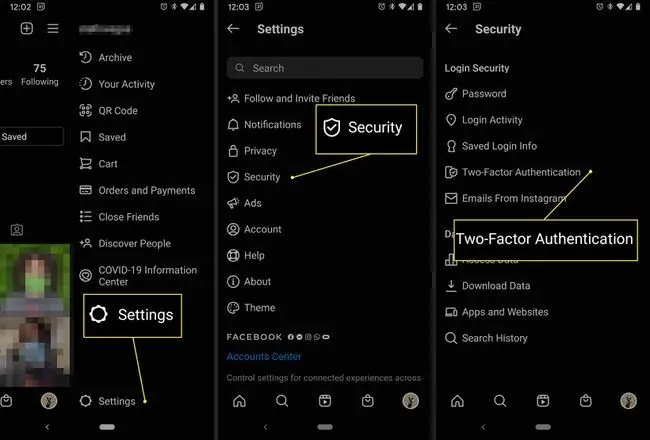
ኢንስታግራም በድሩ ላይ ሊደረስበት ቢችልም አጠቃቀሙ የተገደበ ነው እና ባለ ሁለት ደረጃ ማረጋገጫን ማንቃትን ይጨምራል። እሱን ለማንቃት ከፈለግክ ከሞባይል መተግበሪያ ውስጥ ሆነህ ማድረግ አለብህ።
- በተንቀሳቃሽ መሳሪያ ላይ መተግበሪያውን ተጠቅመው ወደ ኢንስታግራም መለያ ይግቡ።
- መተግበሪያውን ይክፈቱ እና የእርስዎን የመገለጫ ስዕል በማያ ገጹ ግርጌ ባለው ዋናው ሜኑ በቀኝ ጥግ ላይ ይንኩ።
- የ ምናሌ አዶ ን ይንኩ፣ በመቀጠል የ የማርሽ አዶ ቅንብሮችዎን ለመድረስ። ይንኩ።
- መታ ያድርጉ ደህንነት > ሁለት-ነገር ማረጋገጫ።
- መታ ያድርጉ ይጀምሩ እና በእርስዎ መለያ ላይ ለማዋቀር የማያ ገጽ ላይ አቅጣጫዎችን ይከተሉ።
የፌስቡክ ሜሴንጀር ወደ ኢንስታግራም ዳይሬክት ተካቷል፣ይህ ማለት ማንኛውም የኢንስታግራም መለያ የገባ ማንኛውም ሰው የፌስቡክ አድራሻዎትን መልእክት መላክ ይችላል።
Snapchat
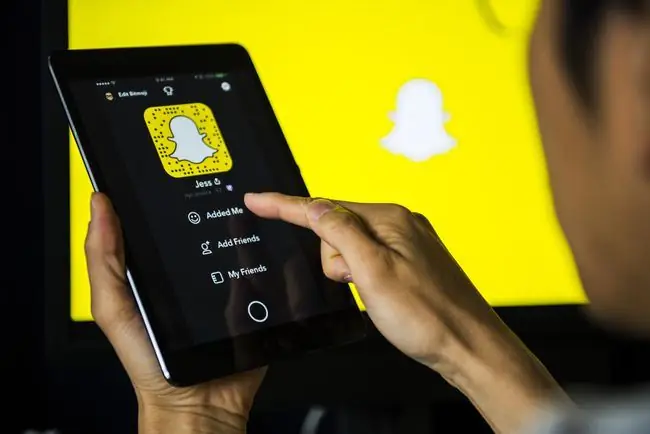
Snapchat የሞባይል-ብቻ ማህበራዊ አውታረ መረብ ነው፣ ስለዚህ ወደ ድር ስሪት ለመግባት ምንም አማራጭ የለም። ባለ ሁለት ደረጃ ማረጋገጫን ለማንቃት ከፈለጉ ሙሉ በሙሉ በመተግበሪያው በኩል ማድረግ አለብዎት።
- በተንቀሳቃሽ መሳሪያ ላይ መተግበሪያውን ተጠቅመው ወደ Snapchat መለያዎ ይግቡ።
- መተግበሪያውን ይክፈቱ እና የSnapcode መገለጫዎን ለማውረድ በማያ ገጹ ላይኛው ግራ ጥግ ላይ ያለውን የ የghost አዶን መታ ያድርጉ።
- የእርስዎን ቅንብሮች ለመድረስ ከላይ በቀኝ ጥግ ላይ ያለውን የ የማርሽ አዶን መታ ያድርጉ።
- በእኔ መለያ ስር ተንቀሳቃሽ ስልክ ቁጥር ነካ ያድርጉ።
- ከላይ በግራ ጥግ ላይ ያለውን የኋላ ቀስት ን መታ በማድረግ ወደ ቀዳሚው ትር ይመለሱ እና ከዚያ የመግባት ማረጋገጫ > ን መታ ያድርጉ።ቀጥል.
- መታ ያድርጉ ኤስኤምኤስ። የማረጋገጫ ኮድ መልእክት ይላክልዎታል።
- የማረጋገጫ ኮዱን በተሰጠው መስክ ውስጥ ያስገቡ እና ከዚያ ቀጥልን መታ ያድርጉ።
- ኮድ አምጣ ነካ አድርግ። ለመቀጠል የይለፍ ቃልዎን ያስገቡ።
- ለእርስዎ የሚፈጠረውን የመልሶ ማግኛ ኮድ ቅጽበታዊ ገጽ እይታ ያንሱ ወይም ይፃፉ እና የሆነ ቦታ ያስቀምጡት። ሲጨርሱ ጽፌዋለሁ ነካ ያድርጉ።
ስልክ ቁጥርዎን ወደ መተግበሪያው ካላደረጉት ለመጨመር
ስልክ ቁጥርህን ከቀየርክ እና ወደ መለያህ መግባት ካለብህ የመልሶ ማግኛ ኮድ ለማግኘት
Tumblr
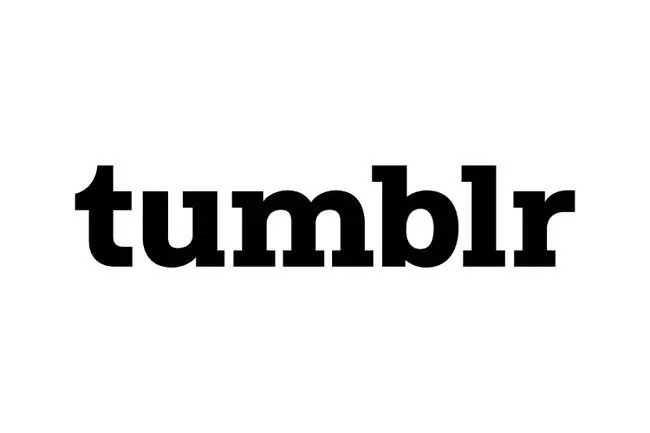
Tumblr በሞባይል ላይ በጣም ንቁ የተጠቃሚ መሰረት ያለው የብሎግ ማድረጊያ መድረክ ነው፣ነገር ግን ባለ ሁለት ደረጃ ማረጋገጥን ለማንቃት ከፈለጉ በድሩ ላይ ማድረግ አለቦት። በአሁኑ ጊዜ በTumble ሞባይል መተግበሪያ በኩል ለማንቃት ምንም አማራጭ የለም።
- ከዴስክቶፕ ወይም ከሞባይል ድር ወደ የTumblr መለያ ይግቡ።
- በዋናው ሜኑ በላይኛው ቀኝ ጥግ ላይ ያለውን የተጠቃሚ መለያ አዶ ን ጠቅ ያድርጉ እና ከተቆልቋይ ምናሌው ቅንጅቶችንን ይምረጡ።
- በደህንነት ክፍል ስር ወደ ሰማያዊ እንዲቀየር የ ባለሁለት የማረጋገጫ ቁልፍን ለማብራት ይንኩ።
- ሀገርዎን ይምረጡ፣የሞባይል ስልክ ቁጥርዎን በተጠቀሰው መስክ ያስገቡ እና የይለፍ ቃልዎን በመጨረሻው መስክ ያስገቡ። ኮድ በጽሁፍ ለመቀበል ላክን ጠቅ ያድርጉ።
- ኮዱን ወደሚቀጥለው መስክ አስገባ እና አንቃን ጠቅ/መታ ያድርጉ።
Dropbox
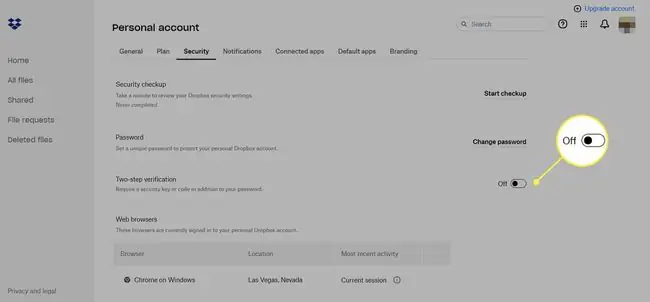
ምንም እንኳን በ Dropbox ላይ ማዋቀር የምትችላቸው የተለያዩ መለያ፣ ግላዊነት እና የደህንነት ቅንጅቶች ቢኖሩም አሁን ባለው የDropbox ሞባይል መተግበሪያ ውስጥ አልተገነቡም። ባለሁለት ደረጃ ማረጋገጥን ለማንቃት ከድር አሳሽ ወደ መለያህ መግባት አለብህ።
- ወደ Dropbox መለያዎ ከዴስክቶፕ ወይም ከሞባይል ድር ይግቡ።
- የእርስዎን የመገለጫ ስዕል በማያ ገጹ በላይኛው ቀኝ ጥግ ላይ ይምረጡ እና ከተቆልቋይ ምናሌው ውስጥ ቅንብሮችን ይምረጡ።
- ከመለያ ቅንጅቶች ሜኑ ወደ ደህንነት ትር ያስሱ።
- ወደ ባለ ሁለት ደረጃ ማረጋገጫ ወደታች ይሸብልሉ እና ያብሩት።
- ይምረጡ ይጀምሩ በማያ ገጹ ላይ በሚታየው ብቅ ባይ ሳጥን ላይ የይለፍ ቃልዎን ያስገቡ እና በቀጣይ የሚለውን ይንኩ።
- ይምረጡ የጽሑፍ መልዕክቶችን ይጠቀሙ እና ን ጠቅ ያድርጉ እና ቀጣይ። ይንኩ።
- አገርዎን ይምረጡ እና የሞባይል ስልክ ቁጥርዎን በተጠቀሰው መስክ ያስገቡ። ኮድ በጽሁፍ ለመቀበል ቀጣይ ይምረጡ።
- የተቀበልከውን ኮድ በሚከተለው መስክ አስገባና ቀጣይ ንካ/ ነካ አድርግ።
- የእርስዎን ስልክ ቁጥር ከቀየሩ አማራጭ የመጠባበቂያ ስልክ ቁጥር ያክሉ እና ከዚያ በቀጣይ የሚለውን ይንኩ።
- የመጠባበቂያ ኮዶችን ቅጽበታዊ ገጽ እይታ ያንሱ ወይም ን ጠቅ ከማድረግዎ በፊት ይፃፉዋቸው ወይም ባለሁለት ደረጃ ማረጋገጫን ያንቁ።
Evernote
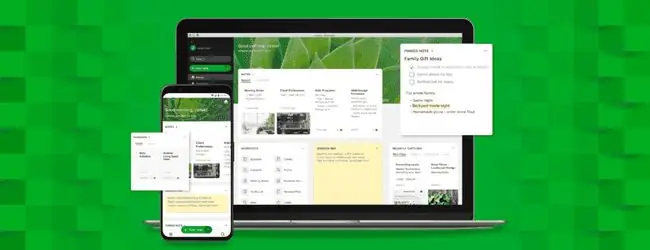
Evernote በሁለቱም የዴስክቶፕ አፕሊኬሽኖች እና የሞባይል መተግበሪያዎች መጠቀም በጣም ጥሩ ነው፣ነገር ግን ባለ ሁለት ደረጃ ማረጋገጫን ማንቃት ከፈለጉ በድር ስሪቱ ላይ መግባት ያስፈልግዎታል።
- ከዴስክቶፕ ወይም ከሞባይል ድር ወደ Evernote መለያ ይግቡ።
- የእርስዎን የመገለጫ ፎቶ ይምረጡ በማያ ገጹ ግርጌ ግራ ጥግ (በአቀባዊው ሜኑ ግርጌ ላይ)።
- የደህንነት ማጠቃለያ ምረጥ በማያ ገጹ በግራ በኩል ባለው ቋሚ ሜኑ ውስጥ ባለው የደህንነት ክፍል ስር።
- አንቃ ይምረጡ።
- ቀጥል በሚታየው ብቅ ባይ ሳጥን ላይ ሁለቴ ጠቅ ካደረጉ በኋላ በመጀመሪያ የኢሜል አድራሻዎን ለማረጋገጥ ን ጠቅ ያድርጉ።
- ኢሜልዎን ይፈትሹ እና ከ Evernote በተቀበለው የኢሜል መልእክት ውስጥ ኢሜል አድራሻዎን ያረጋግጡ ይንኩ።
- በአዲሱ የድር አሳሽ ትር ውስጥ ሀገርዎን ይምረጡ እና የሞባይል ስልክ ቁጥርዎን በተጠቀሰው መስክ ያስገቡ። ኮድ በጽሁፍ ለመቀበል ቀጥል ይምረጡ።
- ኮዱን በሚከተለው መስክ ያስገቡ እና ቀጥል ይምረጡ። ይምረጡ።
- የስልክ ቁጥርህን ከቀየርክ አማራጭ ምትኬ ስልክ ቁጥር አስገባ። ቀጥል ወይም ዝለል ይምረጡ። ይምረጡ።
- Google አረጋጋጭን በመሳሪያዎ እንዲያዘጋጁ ይጠየቃሉ። ለመቀጠል ነፃውን የጉግል አረጋጋጭ መተግበሪያ በመሳሪያዎ ላይ ማውረድ እና መጫን ይኖርብዎታል። አንዴ ይህን ካደረጉ በኋላ በመሳሪያዎ ላይ ማዋቀሩን ለመቀጠል የ አረንጓዴ አዝራሩን ይንኩ።
- መታ ያድርጉ ማዋቀር ይጀምሩ > ባርኮድን በጎግል አረጋጋጭ መተግበሪያ ላይ ይቃኙ እና ከዚያ በ Evernote የተሰጠውን ባርኮድ ለመቃኘት የመሳሪያዎን ካሜራ ይጠቀሙ። መተግበሪያው ባርኮዱን በተሳካ ሁኔታ ሲቃኝ ኮድ ይሰጥዎታል።
- ኮዱን ከመተግበሪያው ወደ ተሰጠው መስክ በ Evernote አስገባ እና ቀጥል. ንካ/መታ ያድርጉ።
- የመጠባበቂያ ኮዶችን ቅጽበታዊ ገጽ እይታ ያንሱ ወይም ይፃፉ እና ከሌላ ማሽን ወደ መለያዎ መግባት ከፈለጉ እና የማረጋገጫ ኮድ መቀበል ካልቻሉ በአስተማማኝ ቦታ ያስቀምጧቸው። ቀጥል ይምረጡ።
- ከማረጋገጫ ኮዶች ውስጥ አንዱን እንዳለህ ለማረጋገጥ ወደሚቀጥለው መስክ አስገባ እና በመቀጠል አጠናቅቅ ማዋቀር ንካ/ንካ።
- የይለፍ ቃልዎን እንደገና በማስገባት እንደገና ለመግባት እና ባለሁለት ደረጃ ማረጋገጥን ማንቃትዎን ያረጋግጡ።
በደህንነት ማጠቃለያ ገጹ ላይ ካለው ባለሁለት ደረጃ ማረጋገጫ አማራጭ ጎን
በጎግል አረጋጋጭ መተግበሪያ ላይ
WordPress
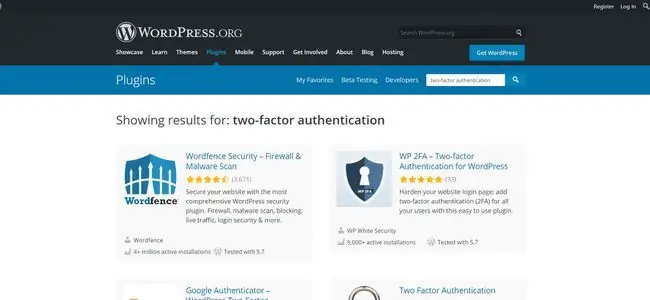
በራስ የሚስተናግድ የዎርድፕረስ ድረ-ገጽ ካለህ በጣቢያህ ላይ ተጨማሪ የደህንነት ሽፋን ለመጨመር ከሚገኙት ብዙ ባለ ሁለት ደረጃ ማረጋገጫ ተሰኪዎች አንዱን መጫን ትችላለህ። የመግቢያ ገጽዎን ካልደበቁት ወይም ብዙ ተጠቃሚዎች እንዲገቡ ብዙ የተጠቃሚ መለያዎች ካሉዎት፣ ይህ የጣቢያዎን ደህንነት ለማሻሻል የሚረዳ መሆን አለበት።
- በድር አሳሽዎ ውስጥ ወደ wordpress.org/plugins ይሂዱ እና "ባለ ሁለት ደረጃ ማረጋገጫ" ወይም "ባለሁለት ደረጃ ማረጋገጫ" ይፈልጉ።
- ያሉትን ተሰኪዎች ያስሱ፣ የሚወዱትን ያውርዱ፣ ወደ ጣቢያዎ ይስቀሉት እና እሱን ለማዘጋጀት የመጫኛ መመሪያዎችን ይከተሉ።
በጣቢያዎ ላይ የጄትፓክ ተሰኪ አስቀድሞ በነባሪ የተጫነ ሊሆን ይችላል፣ይህም ባለ ሁለት ደረጃ የማረጋገጫ ደህንነት ባህሪ ያለው ኃይለኛ ተሰኪ ነው። JetPack ተሰኪውን በመጫን እና በመጠቀም እንዴት እንደሚጀመር መመሪያ አለው።






